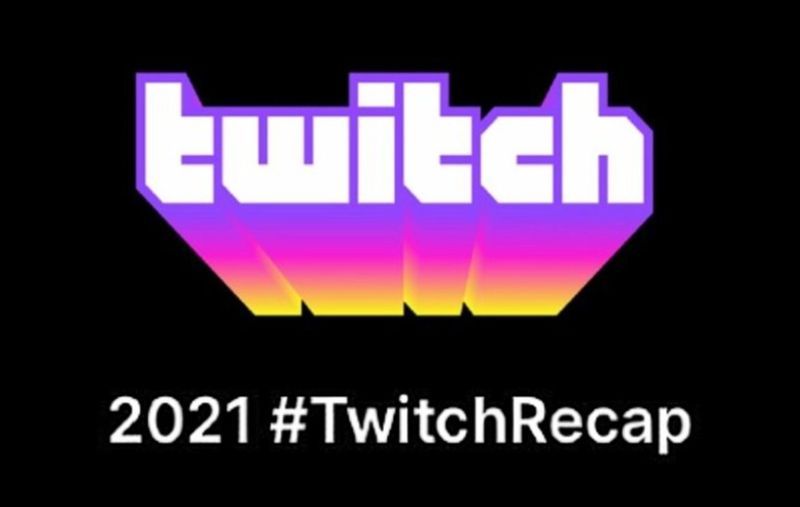Mas, mesmo depois de ser tão famoso, o aplicativo é bastante bugado. Portanto, se você está enfrentando problemas com o aplicativo Spotify em seu dispositivo móvel, não está sozinho. Pessoas de todo o mundo estão alegando que o aplicativo Spotify continua travando em seus telefones. Portanto, por esse motivo, fizemos uma lista de possíveis correções que podem ajudá-lo a resolver o problema.
Neste artigo, mostraremos possíveis correções para resolver o problema de falha do Spotify.
O que faz com que o Spotify falhe?
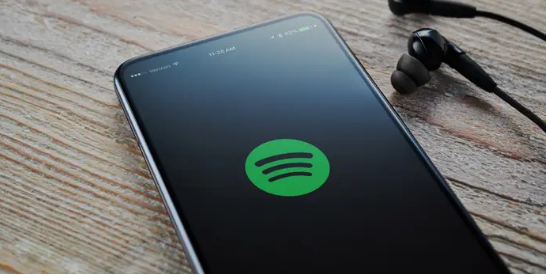
Se o seu Spotify trava com mais frequência do que nunca, a seguir estão algumas causas potenciais do mesmo.
- Aplicativo desatualizado – Às vezes, a versão mais antiga dos aplicativos contém bugs e falhas que podem estar causando o travamento do seu aplicativo.
- Armazenamento baixo : o aplicativo Spotify precisa de armazenamento suficiente para funcionar corretamente. Portanto, se você estiver com pouco armazenamento, remova alguns dados desnecessários.
- Modo de economia de bateria – O desempenho do aplicativo pode ser prejudicado no modo de economia de bateria, e podem ocorrer travamentos por causa disso.
- Internet instável – Sua conexão com a internet precisa estar estável para que o Spotify funcione.
- Atualização de software – O Spotify pode não ser executado em seu computador ou dispositivo móvel se você estiver usando uma versão mais antiga do sistema operacional.
- Arquivos de cache – Arquivos de cache desnecessários podem se acumular com o uso e prejudicar o funcionamento do aplicativo Spotify.
6 maneiras de corrigir o travamento do Spotify
Com o Spotify, você pode ouvir suas músicas favoritas de seus artistas e bandas favoritas a qualquer hora, em qualquer lugar. Existem muitos bugs, o que é lamentável. Veja como você pode resolver alguns deles.
1. Forçar o fechamento do aplicativo
Seu aplicativo Spotify trava com muita frequência? Se você usou o Spotify no seu telefone ou computador e ele trava com frequência e ocasionalmente até congela, convém executar esta etapa. Para resolvê-lo, você precisará forçar o fechamento do aplicativo e encerrar os processos do aplicativo que agora estão ativos. Quando um aplicativo congela e não reage, fechá-lo à força é uma maneira de resolver problemas de travamento e restaurar a estabilidade. Veja como forçar o fechamento do aplicativo no Windows e no Android.
janelas
Veja como você pode forçar o fechamento do aplicativo no Windows.
- Para forçar o fechamento do aplicativo, clique com o botão direito do mouse na barra de tarefas e abra “Gerenciador de Tarefas”.
- Selecione a guia 'Processos' na janela principal do Gerenciador de Tarefas.
- Clique com o botão direito do mouse em Spotify e escolha 'Finalizar tarefa' no menu. O aplicativo será encerrado após você executar esta etapa.

Android
Se você estiver usando o Android, basta deslizar de baixo para cima na tela. Você verá todos os aplicativos recentes abertos em segundo plano. Feche o aplicativo Spotify e abra-o novamente para ver se o erro ainda persiste.
2. Verifique o servidor do Spotify
É possível que o problema esteja no servidor ou nos desenvolvedores do aplicativo, e não nas configurações do dispositivo ou do aplicativo. O Spotify fica de olho em qualquer problema que afete um grande número de usuários, bem como qualquer problema no servidor e manutenção de rotina. Para verificar o que está acontecendo com os servidores do aplicativo Spotify, basta seguir o identificador oficial do Twitter do Spotify, ou seja, Status do Spotify , e verifique o problema em andamento a bordo. Ou você pode tocar neste link para abrir diretamente o Página do servidor Spotify .
3. Reinicie seu dispositivo

No caso de forçar a reinicialização do Spotify não resolve o problema, talvez reiniciar o próprio dispositivo possa resolver o problema. Reiniciar o dispositivo pode fechar todos os processos e caches de dados em segundo plano, o que o ajudará a resolver o problema. Você pode reiniciar o dispositivo pressionando longamente o botão liga / desliga no dispositivo e tocando em “Reiniciar o dispositivo”. Após reiniciar, verifique se o problema ainda persiste ou não.
4. Faça logout e login novamente
Se nenhum dos métodos acima o ajudou a corrigir o problema, é hora de sair do aplicativo e fazer login novamente. Veja como você pode fazer o mesmo.
- Você pode sair do aplicativo por meio do aplicativo Spotify para seu celular tocando no ícone em forma de engrenagem no canto superior direito do aplicativo do seu dispositivo Android ou iOS e rolando até a parte inferior.

- Selecione o botão Sair.

- A próxima etapa é inserir novamente suas informações de login na página de login.
5. Desinstale e reinstale o aplicativo
Se você ainda estiver enfrentando o problema do aplicativo travar ou congelar, tente desinstalar e reinstalar o aplicativo. Se o aplicativo estiver corrompido ou for incompatível com outros aplicativos no dispositivo, instalar uma nova versão (ou uma versão atualizada) pode resolver o problema. Você pode desinstalar o aplicativo da mesma forma que baixou o aplicativo. Basta seguir os passos abaixo para fazê-lo.
- Basta abrir o aplicativo Google Play e digitar “Spotify”.
- Toque em “Desinstalar”. Isso desinstalará o aplicativo.
- Aguarde a conclusão do processo de desinstalação. Agora, você notará o botão “Instalar” em vez de Desinstalar. Toque nele para reinstalar o aplicativo.
Após a reinstalação, verifique se o problema com o travamento do aplicativo foi resolvido ou não.
6. Tente uma conexão de Internet estável
Às vezes, tudo o que você precisa fazer é mudar para uma conexão estável com a Internet. O Spotify é propenso a travar se você costuma se mover entre diferentes conexões WiFi, especialmente se estiver reproduzindo músicas off-line baixadas. Experimente outros aplicativos para ver se a internet está funcionando corretamente ou não. Se a internet estiver instável, o problema está na sua internet e não no aplicativo. Se você gosta de ouvir música em movimento, em vez de no seu computador, você pode baixar o aplicativo Spotify no seu telefone.
Estas são as possíveis correções que você pode tentar resolver o Spotify de travar. Caso nada dê certo, o problema está nos servidores. Nesse caso, aguarde que os servidores sejam reparados. Mesmo depois de esperar, você pode entrar em contato com o atendimento ao cliente do aplicativo se o problema ainda persistir.